Šioje nuotraukoje noriu pateikti keletą taisyklių ir minčių apie vaizdo dizainą ir kompoziciją.
Parodysiu, kaip atrodė pirminis paveikslas. Šiuo atveju tikslas arba užduotis buvo viską įkurdinti Miuncheno olimpiniame parke. Nuotrauka daryta gana įprastai, naudojant turimą šviesą, o gal ir nedidelę blykstę, nes čia (1) galbūt matote softboxą, kuris taip pat galėjo būti blykstė.
Tačiau tai palyginti neįspūdingas kadras, todėl čia neturiu jokių šviesų ir visur yra piešinys. Galiu lengvai atpažinti stabdžius, ratlankius ir t. t., veidą, striukę, viskas turi gražius kontūrus. Tai geras bazinis vaizdas retušavimui.
Trumpai su jumis peržvelgsiu sluoksnių steką, kad žinotumėte, kas vyksta kompozicijos metu. Tikriausiai tai šiek tiek per greitas sekimas, bet jūs turite visus pradinius failus ir galite kurti toliau.

Apkarpymo ir valdymo sluoksnis
Kai ką nors apkarpau, pirmiausia pagalvoju: nuo kurio apkarpymo įrankio noriu pradėti? Šiuo atveju galiu sau gana palengvinti užduotį, nes jei čia šiek tiek priartinsiu vaizdą: Jei priartinsiu vaizdą, turėsiu palyginti tiesius kraštus, nes fone yra automobilių stovėjimo aikštelės riba (1). Daugiakampio lazūra yra mano pasirinktas įrankis, nes galiu lengvai iškirpti visą objektą žingsnis po žingsnio. Ir su modeliu taip pat neturiu didelių problemų, ypač su šukuosena, nes galiu ją gražiai apeiti. Taigi su poligono lazdele gausiu labai gražų rezultatą.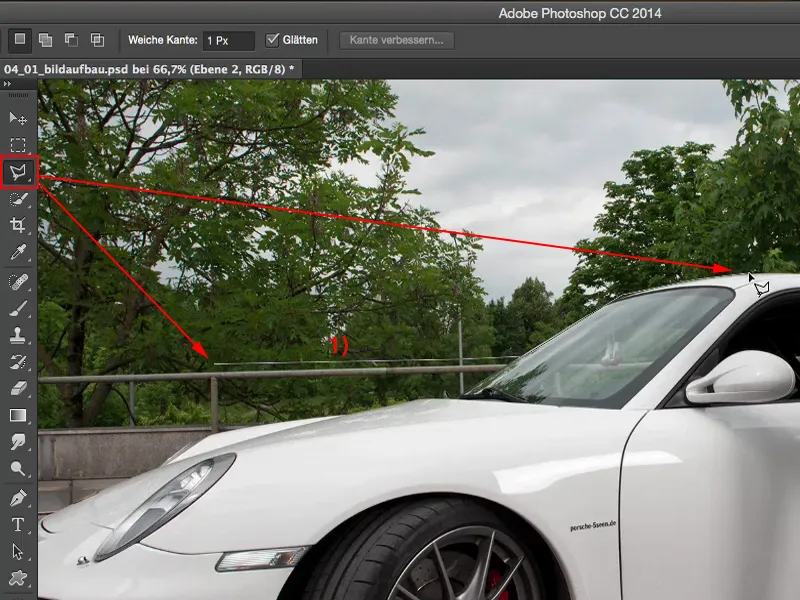
Prieš pradėdamas kirpti, visada paveikslėlyje įdedu spalvą, tiesiog spalvotą plotą su užpildu (1), kurio nėra paveikslėlyje ir kuris yra gana ryškus. Taip darau todėl, kad kai aktyvuoju iškarpymo sluoksnį (2), šiuo sluoksniu galiu labai gerai kontroliuoti, kaip iškarpoma.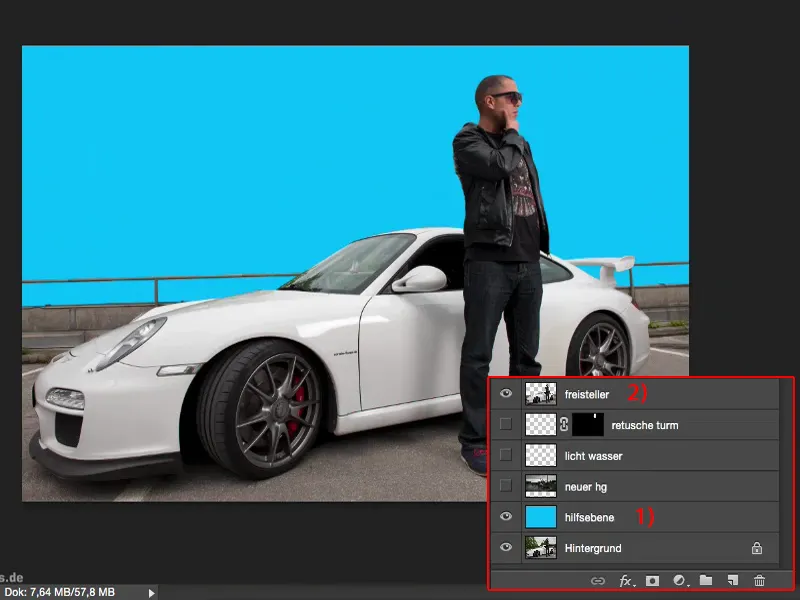
Jei čia priartinsiu vaizdą iki 100 % (1), iš karto galėsiu patikrinti kraštus ir pamatysiu: Galbūt ką nors pamiršau? Iškirpimas tikrai puikus, nes jis toks paprastas.
Ir visai nesvarbu, kiek čia priartinu vaizdą... Taip, čia galėčiau pašalinti dar du pikselius arčiau "Porsche" sparno (1), bet man to daryti nereikia, vėliau paveikslėlyje to vis tiek nepamatysite. Taigi tikrai rekomenduoju šį kontrolinį sluoksnį (2), jei ką nors apkarpote.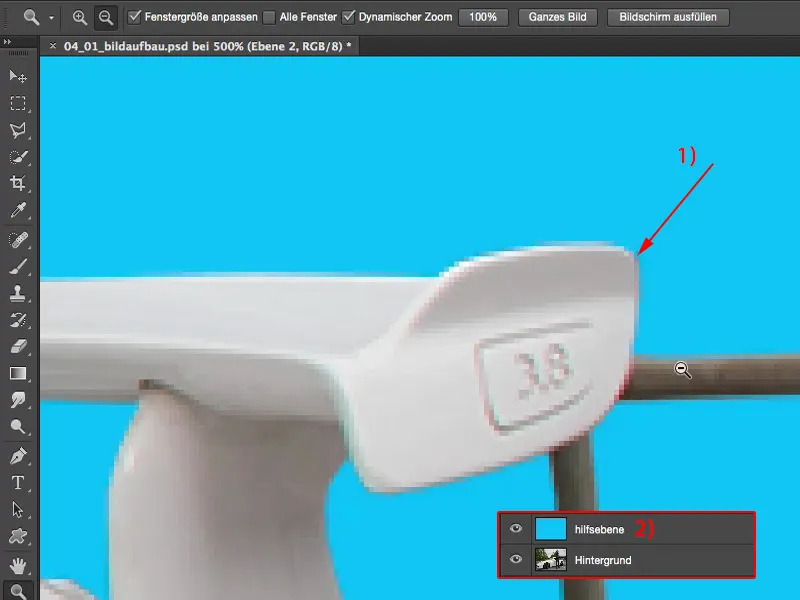
Vaizdo kompozicija ir retušavimas
Tuomet naująjį foną (1) nesunkiai patalpinsite po iškarpymo sritimi. Tai Miuncheno olimpinis centras. Kaip matote, visa tai daryta po debesuotu dangumi, todėl čia taip pat neįtraukiau jokių šviesų. Tai gana harmoningai dera. Jei neredaguoju abiejų vaizdų, tai neturiu jokių didelių kontrasto skirtumų. Iš tikrųjų jis gana gerai dera toks, koks yra. Dabar iš galvos auga bokštas, kurį tikrai turėsiu retušuoti.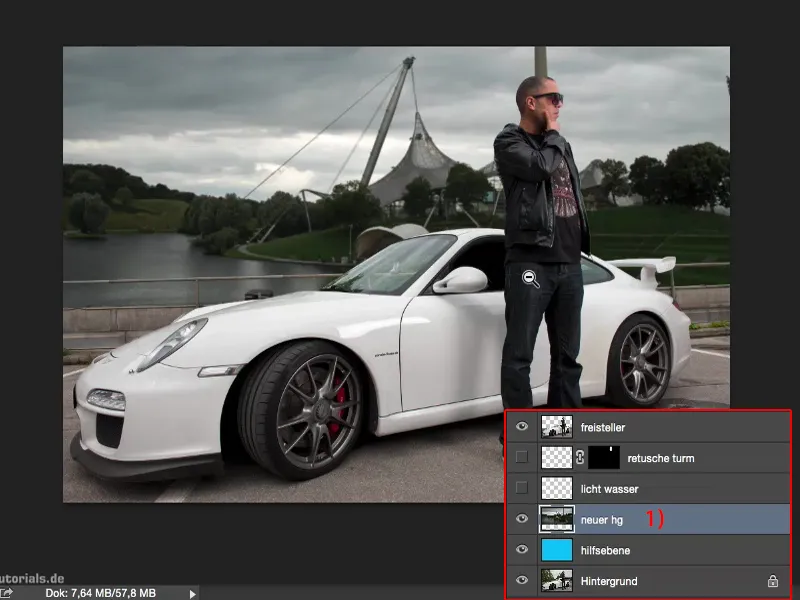
Tai padarysiu tuščiame sluoksnyje (1).
Čia šiek tiek pašviesinau šviesą ir vandenį, tiesiog baltu, minkštu teptuko galiuku naudodamas režimą Soft Light (2). Nedidelius automobilio ir modelio netobulumus pašalinau tuščiame sluoksnyje (3).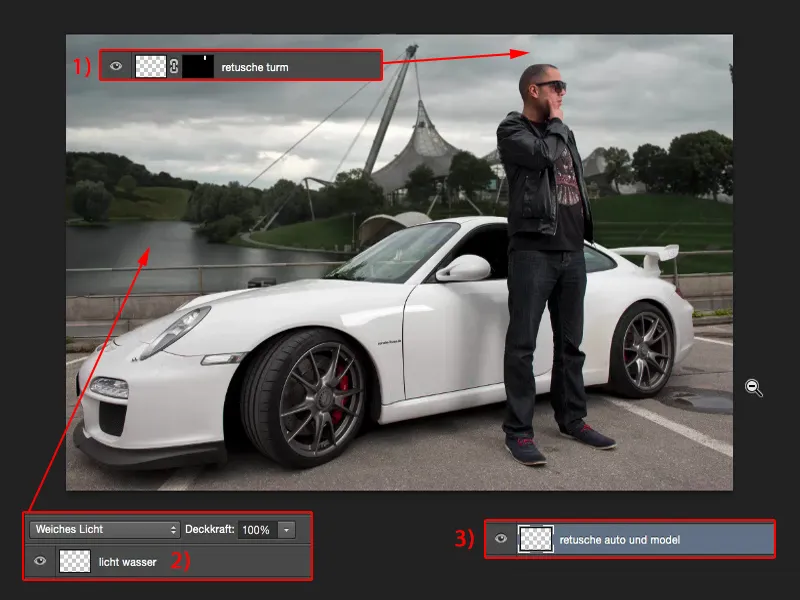
Tada čia priekyje pridėjau apkarpytą medį (1), suteikiau visumai vinjetės (2) ir tam tikrą spalvinį vaizdą (3). Ir tai iš esmės buvo viskas. Dabar visa tai yra harmoninga.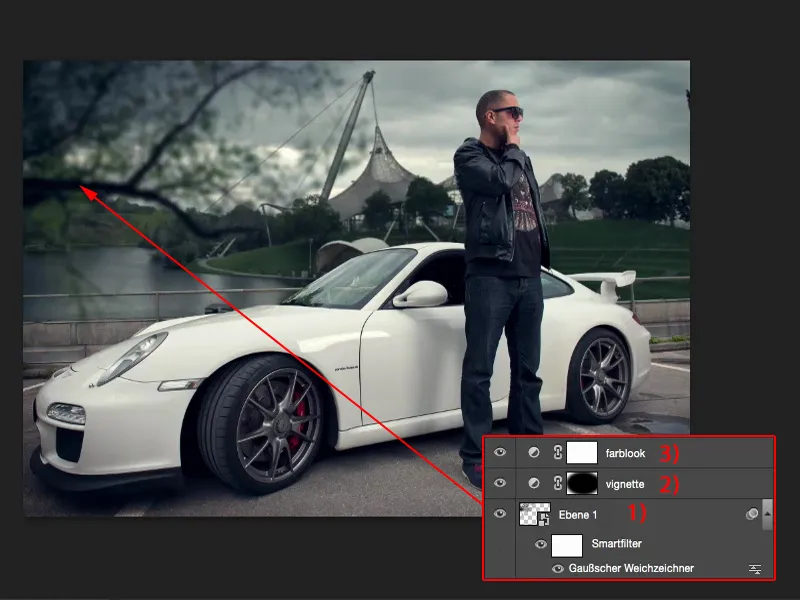
Vaizdo kompozicija
Dabar pereisiu prie vaizdo kompozicijos temos ir paaiškinsiu, kodėl visa tai yra harmoninga. Taigi tai ne mokymai, kurie padės jums meistrauti, o veikiau paaiškins vaizdo komponavimo taisykles. Šiam tikslui sukūriau tuščią sluoksnį. Dabar norėčiau tiesiog nupiešti keletą dalykų sluoksnyje.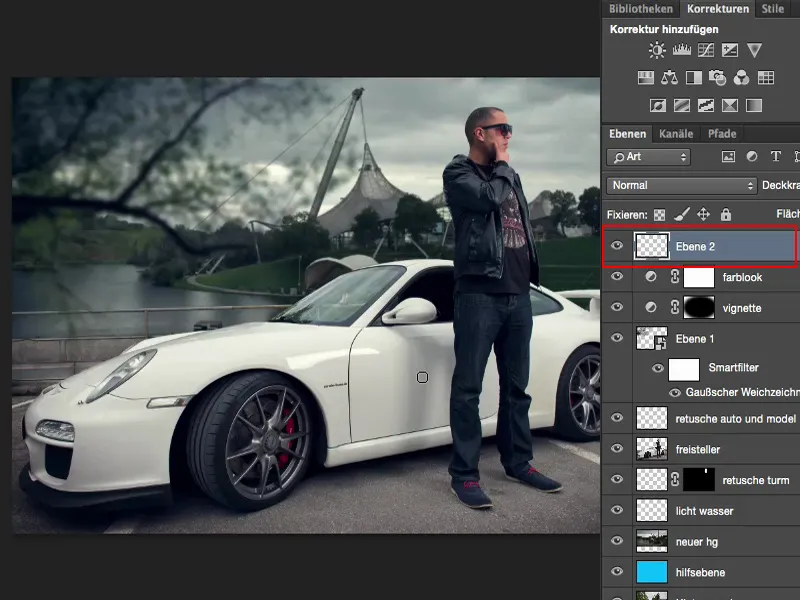
Trečdalių taisyklė
Kalbant apie vaizdo išdėstymą, visa tai pagrįsta trečdalių taisykle. Galbūt esate susipažinę su aukso pjūvio taisykle. Čia aukso pjūvio taisyklės nenaudojau, tačiau savo tikslams ją šiek tiek pakeičiau, nes supratau, kad jei paveikslo elementus paveiksle išdėstysiu pagal trečdalių taisyklę, bus vizualiai įdomu.
Originaliame paveikslėlyje buvo šiek tiek daugiau oro. Pirmas dalykas, apie kurį pagalvojau apkarpydamas nuotrauką, buvo tai, kad modelis turėtų būti dešiniajame trečdalyje. Poršė ir apvadas - visa tai daugiau ar mažiau apatiniame trečdalyje. Dėl to nuotrauka žiūrovui tampa gana įdomi.
Dabar taip pat galėčiau visą nuotrauką atspindėti veidrodžiu, tada ji būtų apversta aukštyn kojomis. Tai šiek tiek skonio reikalas. Šiuo atveju man taip visai patiko. Taigi tai pirmas dalykas: komponuojant nuotrauką atkreipkite dėmesį į trečdalių taisykles.
Horizonto linija
Antrasis: jei čia turiu pakeisti foninį vaizdą, viską išimu ir sugrąžinu pradinį vaizdą (1), tada turiu pagalvoti, kur mano vaizde yra horizonto linija.
Tai palyginti lengva padaryti su šiuo paveikslėliu. Galiu tiesiog nubrėžti kreipiamąsias linijas per automobilių stovėjimo aikštelių juostas ir pažiūrėti, kur jos susikerta. Ir šioje vietoje taip pat galite gana aiškiai matyti fone, ten yra mano horizonto linija (2).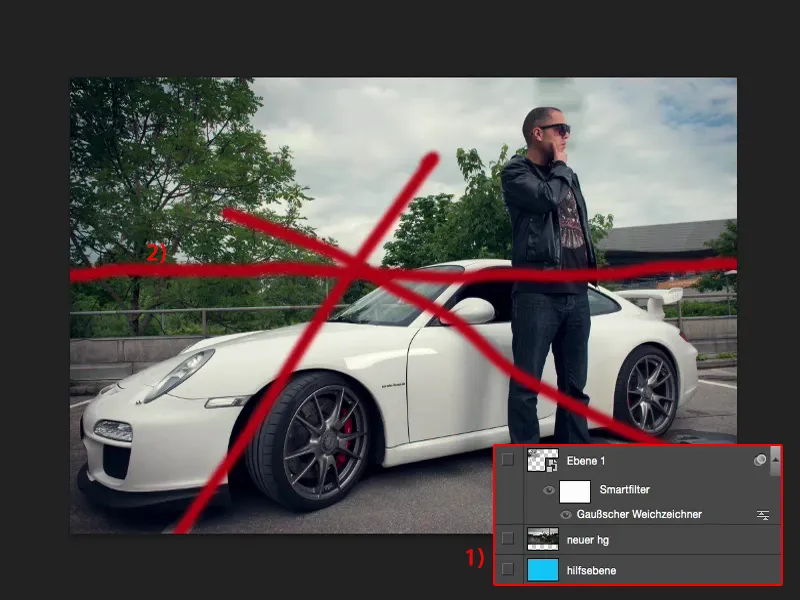
Tai reiškia, kad jei dabar įterpsiu naują foną (1), taip pat turiu įsitikinti, kad šio fono horizontas taip pat yra ant horizonto linijos.
Parodysiu, kaip tai atrodytų, jei foną būčiau nustatęs neteisingai. Tam panaudosiu įrankį Move (Perkelti) ir paprasčiausiai perkelsiu foną į viršų. Dabar visas paveikslėlis staiga atrodo taip, tarsi automobilis ir žmogus būtų beveik įsmigę į olimpinį ežerą. Automobilis slysta - ir beveik stebiesi, kodėl žmogus vis dar stovi tiesiai. Iš tikrųjų jis turėtų pasvirti atgal, nes gravitacija turėtų jį traukti žemyn, arba jis turėtų šiek tiek labiau pasvirti į priekį. Tačiau perspektyva netinka, nes horizonto linija yra gerokai per aukštai.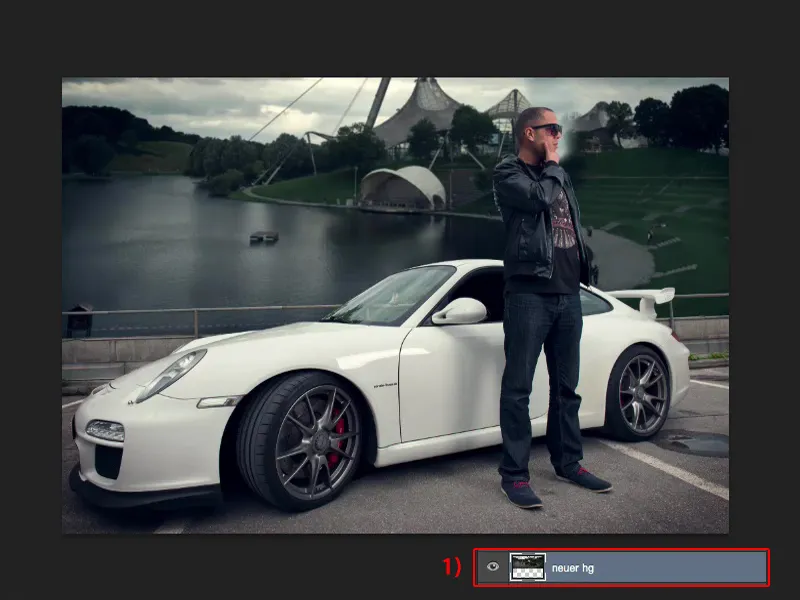
Žinoma, tas pats galioja ir tuo atveju, jei horizonto liniją nustatysiu per daug žemai. Taigi čia matau daug dangaus, bet jis netinka, nes nuotrauka daryta klubų aukštyje, maždaug pilvo aukštyje, o tai viską traukia atgal. Taigi tai taip pat netinka.
Taigi įsitikinkite, kad horizonto linija yra maždaug toje vietoje, kur ji yra originalioje nuotraukoje.
Elementai pirmame plane
Tuomet pridėjau dar vieną elementą - medį. Jį apkarpiau. Dabar medžius taip pat galite atvaizduoti naudodami Filter>Render Filter (filtras>Atvaizduoti filtrą), todėl bus šiek tiek lengviau, jei norėsite čia įterpti medį. Ir aš jį konvertavau į išmanųjį filtrą ir paleidau Gauso suliejimą.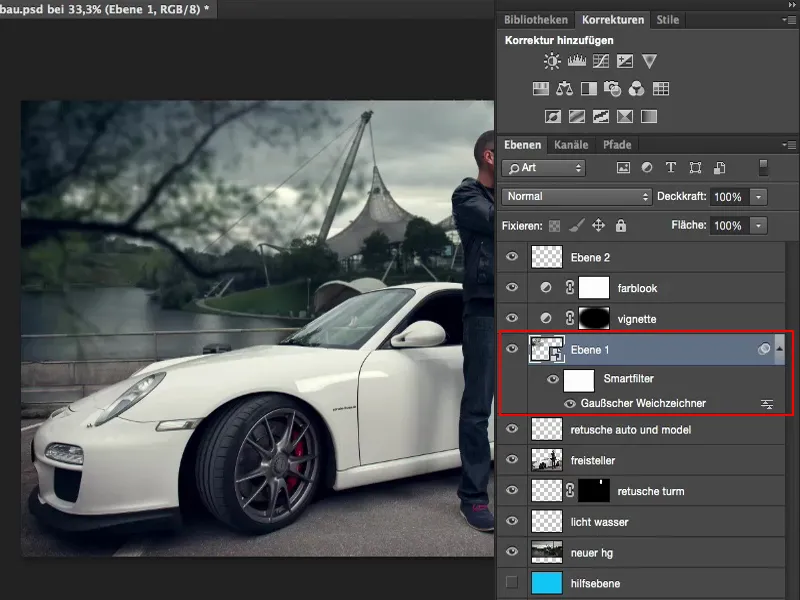
Dabar parodysiu, kodėl. Dabar medis yra fokusuotas. Galite matyti kiekvieną lapą, kiekvieną mažą šakelę. Beje, medžio iškirpimą turite atskirame faile, todėl taip pat galite pamatyti, kaip tai padaryta.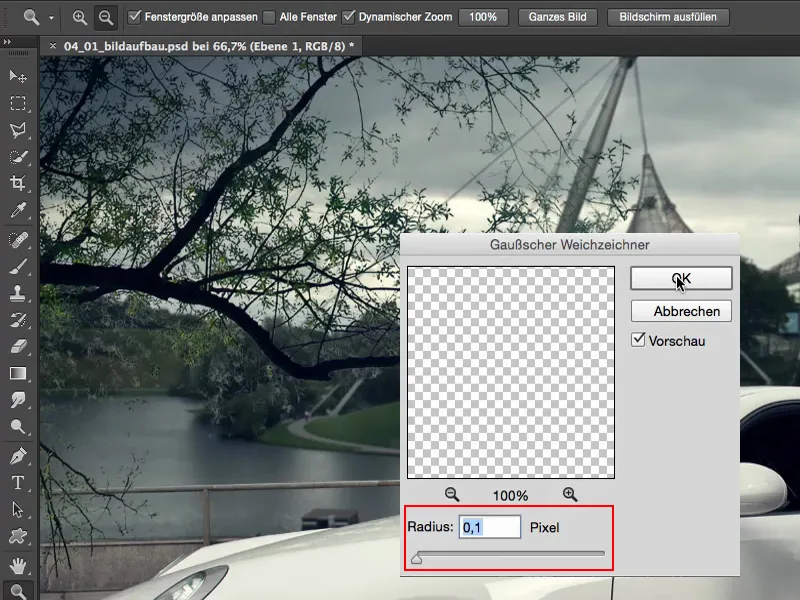
Mano nuomone, komponavimą visada sudaro trys elementai. Turiu vidurį, kuriame vyksta veiksmas - čia patalpinau modelį arba automobilį. Būtent ten turėtų būti sutelktas dėmesys. Turiu foną, kuris šiuo atveju taip pat yra naujai sumontuotas fonas. O jei noriu, kad visa tai žiūrovui būtų šiek tiek įdomiau, tada taip pat kuriu priekinį planą. Taigi sukuriu neryškius elementus, kurie vizualiai yra priešais modelį.
Kad tai padaryčiau, apkarpiau šį medį ir leidau jam augti iš kairės. Tai šiek tiek dera ir su atspindžiu lango stikle, nes originale jo beveik negaliu paslėpti, o už jo pastatęs ežerą niekada neatrodyčiau tikrai tikras.
Taigi man tiesiog reikėjo elemento pirmame plane. Jei įdėčiau jį čia vienas prie vieno - medis puikiai iškirptas, - bet aštrumas, jis daug, daug aštresnis už mano modelį ir visą nuotrauką, jis tiesiog netinka. Bet jei čia pritaikysiu išmanųjį filtrą ir uždėsiu ant jo Gauso neryškumą, pavyzdžiui, 6-7 pikselių, tada žiūrovui pasiūlysiu: Aha, tai neryškus vaizdas, jis turi būti visos scenos priekyje. Ir tada viskas susilieja daug, daug geriau.
Net fotomontažas nebėra toks atpažįstamas. Manau, kad man pavyko visai neblogai, bet galbūt horizonto linija nėra šimtu procentų tobula ir kas nors ją išmatuos arba pasakys: "Na, tokia šviesa... ir ji čia meta šešėlius" ir t. t. - tada galima viską išeksponuoti. Bet jei priešais modelį pirmame plane integruosite neryškius elementus, tada pavyks viską ištirpdyti. Jis vis labiau susilieja. Jums nebe taip svarbu atkreipti dėmesį į olimpinį centrą gale, į foną, nes čia yra šis medis.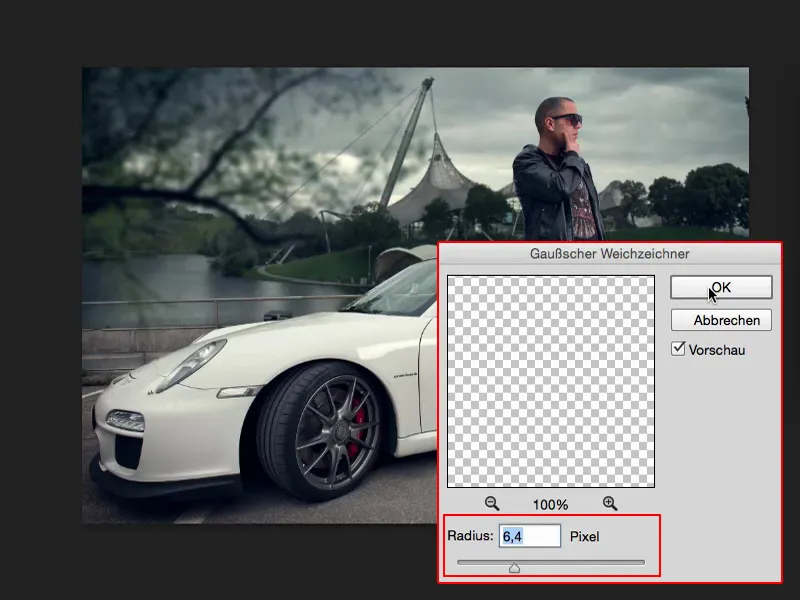
Apibendrinimas
Esu tikras, kad kai parodysite žmonėms ką nors panašaus ir paklausite: "Kaip manote, ką aš čia padariau?". Jie atsako: "Taip, nežinau. Dodge and burn ant automobilio, ant žmogaus, spalvos išvaizdos ir pan.". Tačiau paprastai, jei horizonto linija tinka ir gerai įterpėte neryškų priekinį planą, tuomet pats montažas nebėra taip lengvai atpažįstamas. Žinoma, žmonės, kasdien dirbantys su "Photoshop", pasakys: "Na, medis tikriausiai įdėtas, o gal ir ne, pažiūrėkime". Tada jie pažvelgia į sluoksnių krūvą.
Bet jei parodysite jį žmonėms, kurie nieko neišmano apie "Photoshop", jie priims paveikslėlį kaip savaime suprantamą, nes galbūt pažiūrės į olimpinį centrą gale, pažiūrės į automobilį - jie nežiūrės į medį. Toks ir yra tokio vaizdo kompozicijos tikslas.
Taigi visada nepamirškite sureguliuoti horizonto linijos, pakoreguoti perspektyvos, suderinti montažo elementų ryškumą ir kontrastą, taip pat labai, labai svarbu yra sodrumas. Būtų visai beprasmiška, jei dabar labai išryškėtų kalvos gale esanti žaluma. Tuomet iškart pamatytumėte, kad šiuos du elementus reikia sumontuoti, jie nedera. Ir tada visada nepamirškite į pirmą planą įterpti nesufokusuotų elementų, nukreipti fokusą į savo modelį naudodami trečdalių reguliavimą ir sureguliuoti fono perspektyvą. Tada turėsite fotomontažą, kuris atrodys logiškas ir gana realus vaizdo kompozicijos požiūriu.


